ERSTE SCHRITTE MIT DER KABELLOSEN BALANCE MID-SIZE-TASTATUR
Herzlichen Glückwunsch zu deiner neuen Tastatur!
Nehmen Sie sich einen Moment Zeit, um unsere Einrichtungstipps zu lesen — und Sie sind im Handumdrehen einsatzbereit.
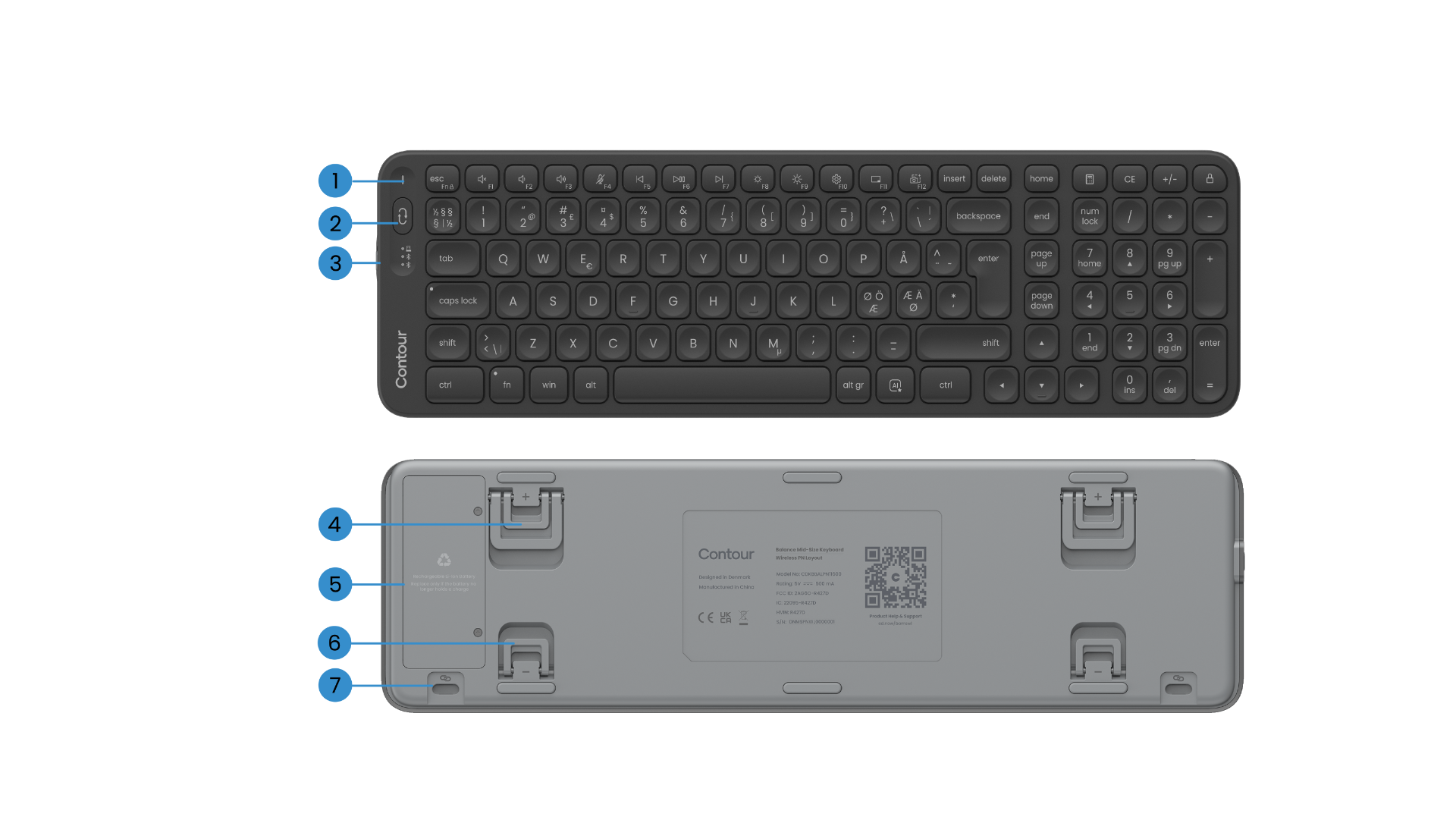
GRUNDLEGENDE FUNKTIONEN
1) Akkustatus-LED
2) QuickSwitch-Taste
3) Ein-/Ausschalter
4) Positiv geneigte Beine
5) Batteriedeckel
6) Beine mit negativer Neigung
7) SnapLink-Anhänge
DEINE BALANCETASTATUR EINRICHTEN
1. Verbindung herstellen
Schalten Sie zunächst Ihre Tastatur mit dem Schieberegler auf der linken Seite ein. Sie können jetzt wählen, ob Sie eine Verbindung per Dongle oder Bluetooth herstellen möchten. Wenn Sie den Dongle verwenden, nehmen Sie ihn einfach aus der Verpackung und stecken Sie ihn in einen USB-C-Anschluss Ihres PCs — und schon kann es losgehen. Wenn Sie Bluetooth bevorzugen, drücken Sie zuerst die QuickSwitch-Taste auf der Tastatur, um zu einem Bluetooth-Kanal zu wechseln. Öffnen Sie dann die Bluetooth-Einstellungen Ihres PCs und koppeln Sie das Gerät.
Brauchst du Hilfe? Eine schrittweise Anleitung finden Sie im Produkthandbuch.
2. Einrichten
Wenn du RollerMouse oder SliderMouse verwendest: Richten Sie die H-Taste auf Ihrer Tastatur und das Scrollrad auf Ihrer RollerMouse oder SliderMouse so aus, dass sie in der Mitte Ihres Monitors und Ihres Körpers liegen. Das hilft, deine Körperhaltung natürlich und ausgewogen zu halten. Positionieren Sie die Tastatur in der Nähe des Rollbügels und halten Sie die RollerMouse oder SliderMouse so weit von der Schreibtischkante entfernt, dass Ihre Unterarme gestützt werden, wenn Sie sich ausruhen.
Um bequem mit Ihrer RollerMouse oder SliderMouse zu arbeiten, heben Sie die Vorderkante Ihrer Tastatur an, indem Sie die negativ geneigten Beine ausklappen. Nehmen Sie sich etwas Zeit, um den Neigungswinkel zu finden, der sich für Sie am besten anfühlt.
Denken Sie bei der Arbeit daran, Ihre Schultern zu entspannen. Halten Sie Ihre Ellbogen bei 90 Grad in der Nähe Ihres Körpers. Ihre Unterarme sollten parallel zum Boden sein und die Handgelenke sollten sich in einer geraden, neutralen Position befinden.
3. Das ist es...
Du bist bereit zu gehen.
Sobald Sie sich mit Ihrer Tastatur vertraut gemacht haben, möchten Sie vielleicht weitere Anpassungsoptionen in unserer Software ausprobieren, z. B. das Einrichten benutzerdefinierter Medientasten, das Erstellen von appspezifischen Tastenkombinationen und mehr.
Fahrer
Verleihen Sie Ihrem Contour-Gerät die neueste Dosis an Komfort und Kontrolle. Laden Sie den neuesten Treiber herunter, um mit nur wenigen Klicks neue Funktionen, eine reibungslosere Leistung und problemlose Kompatibilität zu nutzen.
Anleitungen zum Produkt
Brauchen Sie einen schnellen Einstieg oder einen tieferen Einblick? Schnappen Sie sich das Handbuch für Ihr Gerät und machen Sie sich im Handumdrehen mit der Einrichtung, Personalisierung und Pflege vertraut — alles, was Sie brauchen, um sich immer großartig zu fühlen, während Sie Wunder vollbringen.







